Ein iPad Backup zu erstellen ist sehr einfach, denn dafür brauchst Du nur 5 Klicks. Im Zweifel kann es dir dann helfen, wenn dein iPad geklaut würde oder kaputt ginge. In dieser Schritt-für-Schritt-Anleitung zeigen wir dir, wie einfach es funktioniert. Los geht’s!
Bevor es losgeht
Bevor wir nun dein iPad sichern empfehlen wir dir, unnötige Daten zu entfernen. Denn diese machen das iPad Backup nur unnötig groß. Wir haben einen Artikel, in dem wir dir zeigen, wie du etwas Platz auf dem iPad schaffen kannst.
Außerdem solltest du schauen, dass dein iPad das neueste Update installiert hat. Alles soweit fertig? Dann kann es ja losgehen.
iPad Backup manuell erstellen
Du kannst manuell ein iPad Backup erstellen und damit deine Daten sichern. Das ist vor allem dann sinnvoll, wenn Du z. B. ein neues iPad gekauft hast und nahtlos am neuen Gerät mit deinen Daten weiterarbeiten möchtest. Dafür gehst Du wie folgt vor:
- App „Einstellungen“ öffnen
Wähle die App „Einstellungen“ auf deinem Home-Screen aus. Oftmals ist dieser auf der ersten Seite und du erkennst sie an dem Zahnrad-Icon.
- Wähle dein Profil aus
Scrolle auf der linken Seiten nach ganz oben und klicke auf dein Profil. Du erkennst es an deinem Profilbild und -namen.
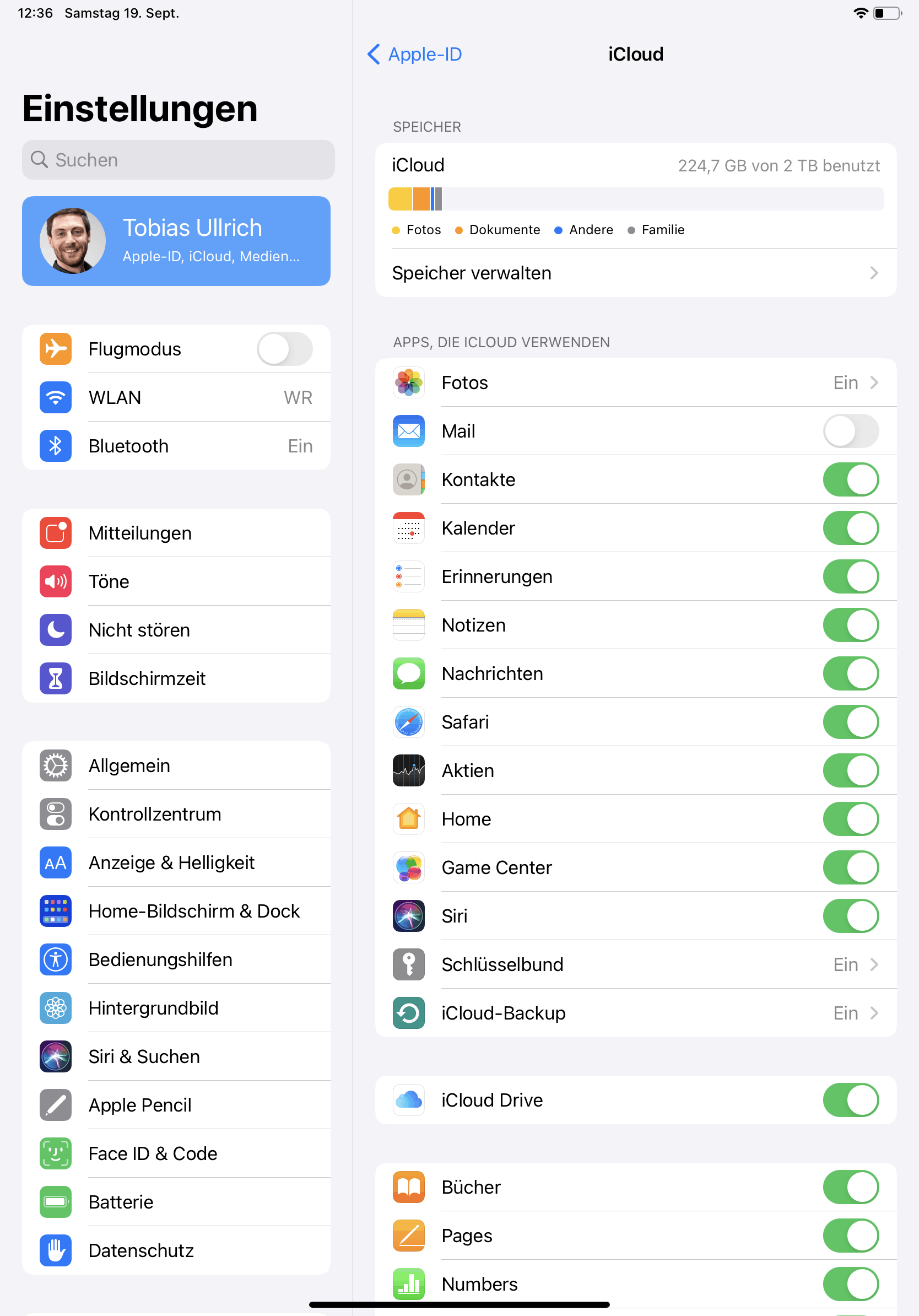
- Wähle „iCloud“ aus
Auf der rechten Seite erscheint in der Liste der Punkt „iCloud“. Wähle diesen aus, indem du auf ihn klickst.
- Klicke auf „iCloud-Backup“
Scrolle nun auf der rechten Seite runter bis zum Punkt „iCloud-Backup“ und wählen diesen aus.
- Klicke auf „Backup jetzt erstellen“
Starte die Sicherung, indem du auf „Backup jetzt erstellen“ klickst. Dein iPad beginnt dann sofort, ein Backup deiner Daten und Einstellungen durchzuführen und speichert dieses im Anschluss in deinem iCloud-Account. Ab sofort sind die Daten somit online gesichert und können auch wiederhergestellt werden, sofern dein iPad geklaut würde oder du es verloren hättest.

Na, zu viel versprochen? So einfach geht es und dein iPad sichert alle deine Daten. Auch wenn dieser Ablauf einfach ist, wäre es natürlich noch bequemer, wenn das iPad deine Daten automatisch sichern würden – und zwar regelmäßig. Das ist möglich und wir zeigen es dir im nächsten Punkt.
iPad Sicherung automatisch erstellen lassen
Wir empfehlen dir die automatische Sicherung deines iPads zu aktivieren. Das Gerät sichert sich in regelmäßigen Abständen ganz von alleine. Und das macht Sinn, schließlich kann das Gerät plötzlich kaputt gehen, herunterfallen oder geklaut werden. Dann wirst Du sehr glücklich sein, wenn Du ein iPad Backup hast und damit alle deine Daten, während Du dein neues iPad einrichten willst. Und so wird dein iPad Backup automatisch und regelmäßig erstellt:
- Ähnlich wie bei der manuellen Sicherung navigierst Du zum Punkt „iCloud-Backup“ (siehe Punkt 4)
- Oben findest Du den Punkt „iCloud-Backup“ mit einem Schieberegler. Klicke auf diesen, bis der Regler sich nach rechts schiebt und damit die Option aktiviert.
Das war es schon. Ab sofort sichert sich dein iPad ganz von alleine und Du kannst wieder ruhig schlafen. Wenn Du dein iPad noch weiter schützen willst, dann empfehlen wir dir eine gute Schutzhülle. Diese gibt es von Apple, aber auch von Drittherstellern. Hier findest Du eine Auswahl:
ANZEIGE – Preise inkl. MwSt., zzgl. Versandkosten / Letzte Aktualisierung am 5.07.2025 um 17:07 Uhr / Affiliate Links / Bilder von der Amazon Product Advertising API
Unser Fazit
Ein iPad Backup ist schnell erstellt und anschließend kann du sicher sein, dass du im Fall der Fälle deine liebsten Fotos, Kontakte und Mails bequem wiederherstellen kannst. Du kannst die Sicherung dafür regelmäßig manuell anstoßen oder das iPad die Arbeit automatisch im Hintergrund erledigen lassen. Wenn du noch Fragen dazu hast oder mehr zu diesem Thema wissen möchtest, dann schreibe uns doch gerne in die Kommentare.




